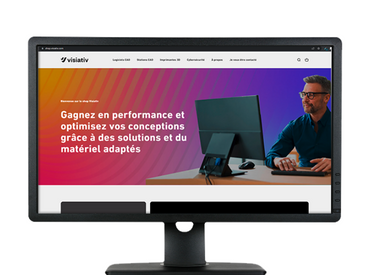CATIA 3DEXPERIENCE propose plus de souplesse que CATIA V5 pour gérer l’affichage des contenus. En effet, vous avez la possibilité d’utiliser des widgets et des onglets dans CATIA 3DEXPERIENCE, là où CATIA V5 ne propose que de la gestion de fenêtres.
Comment fonctionne la gestion d’affichage des contenus dans CATIA 3DEXPERIENCE ?
Notre expert vous explique comment vous servir des widgets et des onglets dans CATIA 3DEXPERIENCE.
1. Identifier les boutons
Tout d’abord, il faut savoir que dans le client lourd CATIA :
- Le petit symbole + à gauche de l’écran permet d’ajouter des onglets
- Le grand symbole + à droite de l’écran permet d’ajouter du contenu (Widget)
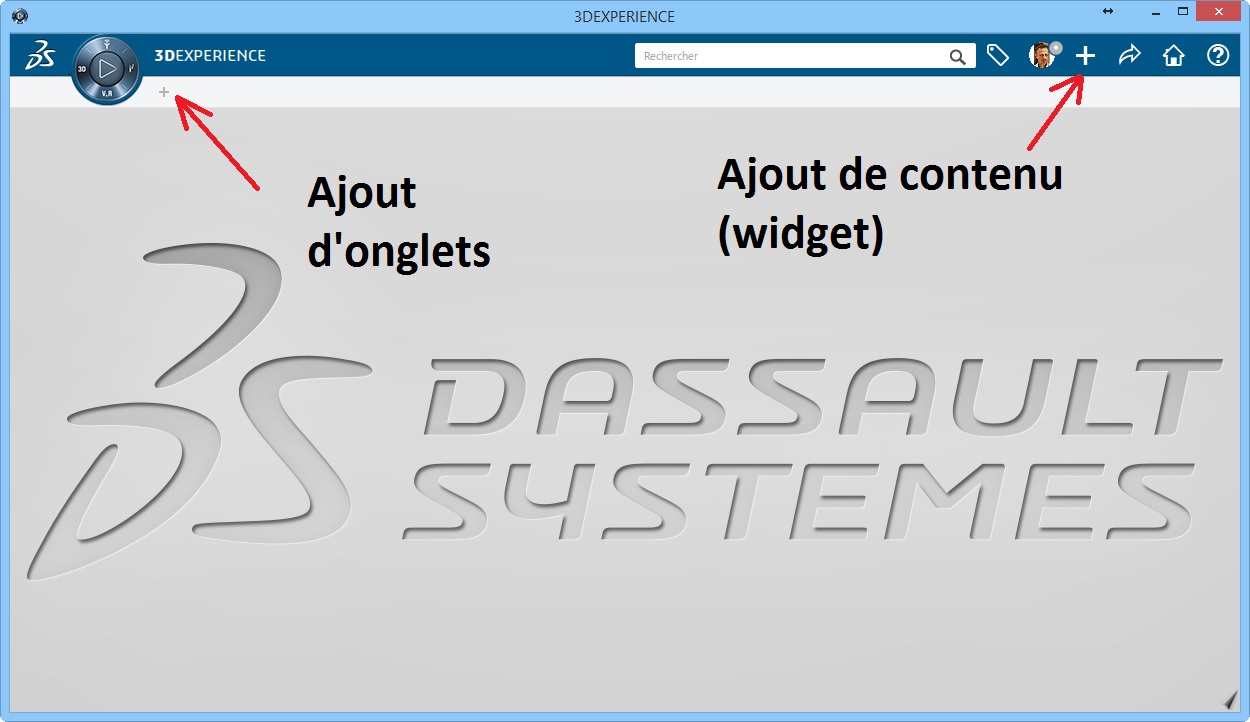
2. Créer des onglets
Ensuite pour créer des onglets, il faut :
- Cliquer sur le symbole du petit + pour ajouter des onglets
- Double-cliquer sur l’onglet pour changer son nom
De façon alternative, un clic droit sur l’onglet permettra de le renommer.
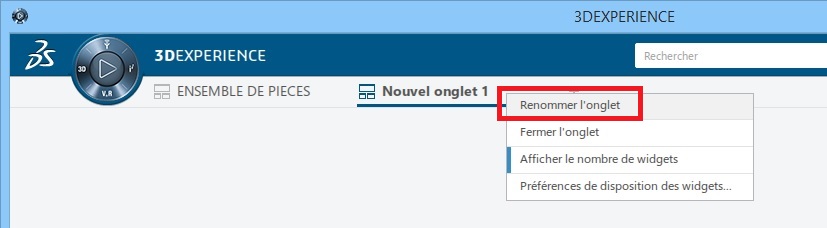
3. Ajout de contenu (widget)
Puis pour ajouter du contenu, vous devez :
- Choisir l’onglet dans lequel créer le contenu
- Ajouter une pièce 3D
Recommencez autant de fois que nécessaire ou bien ouvrez un fichier existant.
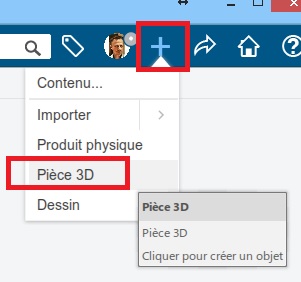
L’onglet suivant contient maintenant 3 Widgets (contenus)
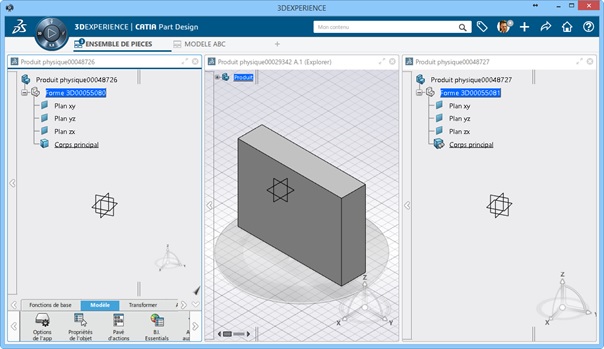
4. Renommez les widgets (si besoin)
Par la suite, si vous souhaitez rendre le widget affiché plus explicite, vous pouvez le renommer en faisant un clic droit dessus.
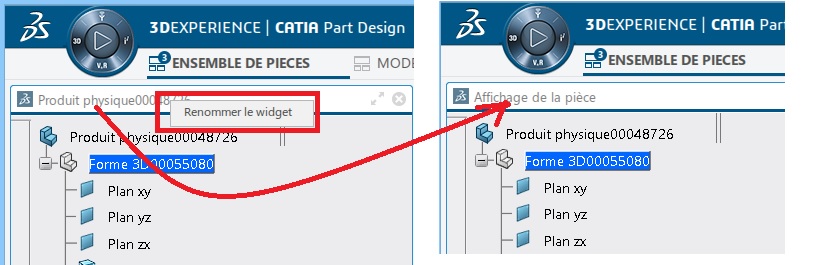
5. Réorganiser les widgets
L’affichage des widgets peut-être réordonné :
- Automatiquement : à l’intérieur d’un onglet en faisant un clic droit directement sur l’onglet
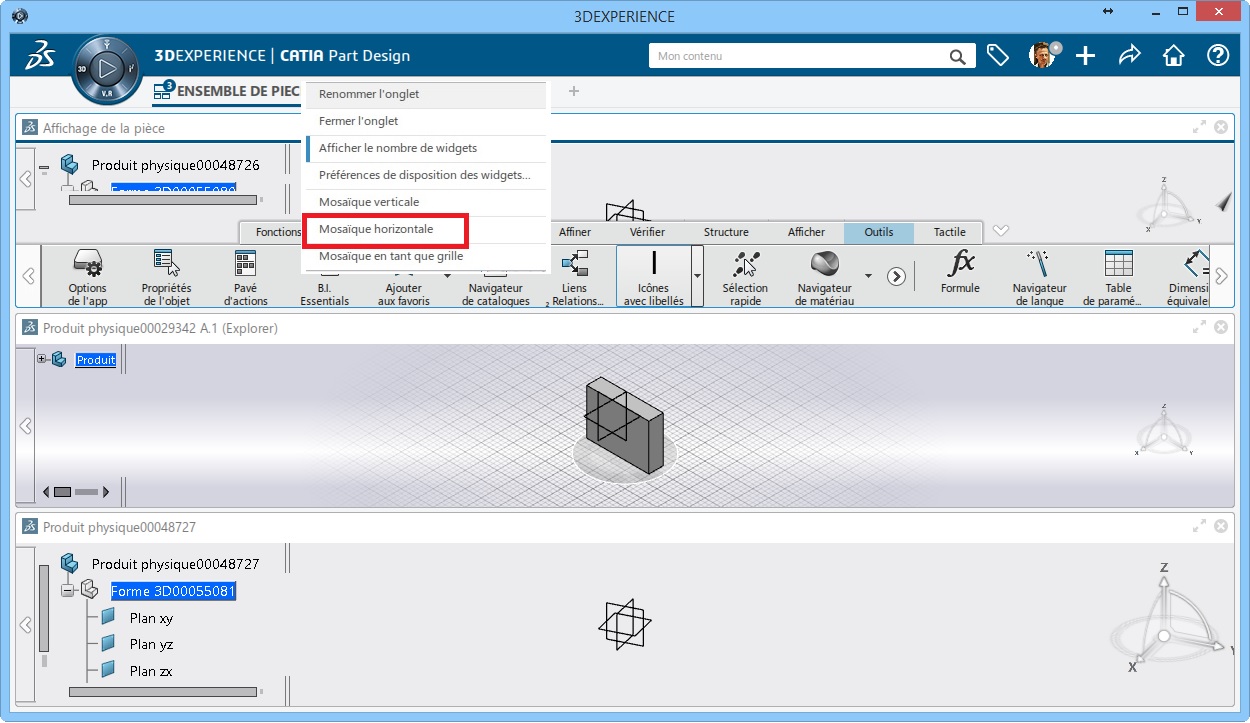
- Manuellement : en faisant un glisser-déposer du titre d’un widget à la position que vous souhaitez qu’il adopte
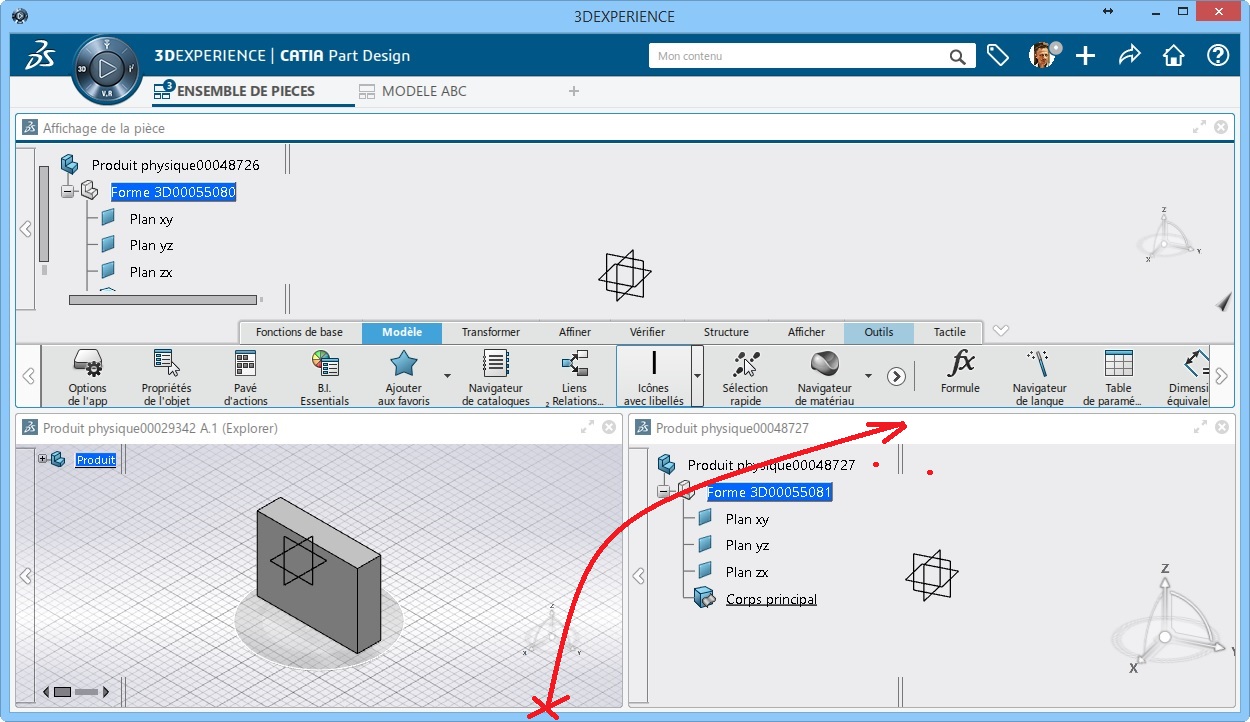
A noter que vous pouvez également déplacer un widget d’un onglet à l’autre en effectuant de la même façon un glisser-déposer du titre du widget sur l’onglet.
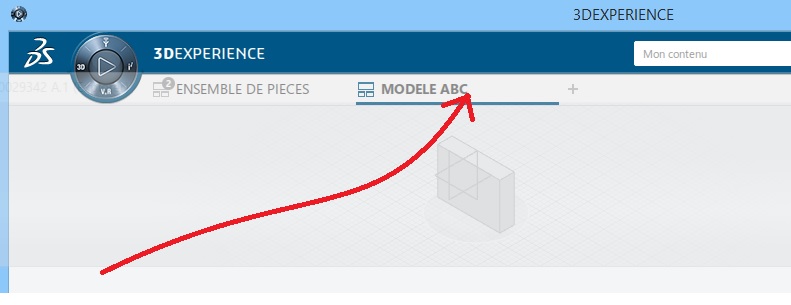
De plus, vous pouvez aussi sortir le widget et le laisser en dehors d’un onglet en faisant un glisser-déposer à l’extérieur de la fenêtre principale. C’est très pratique en cas de multi-écrans.
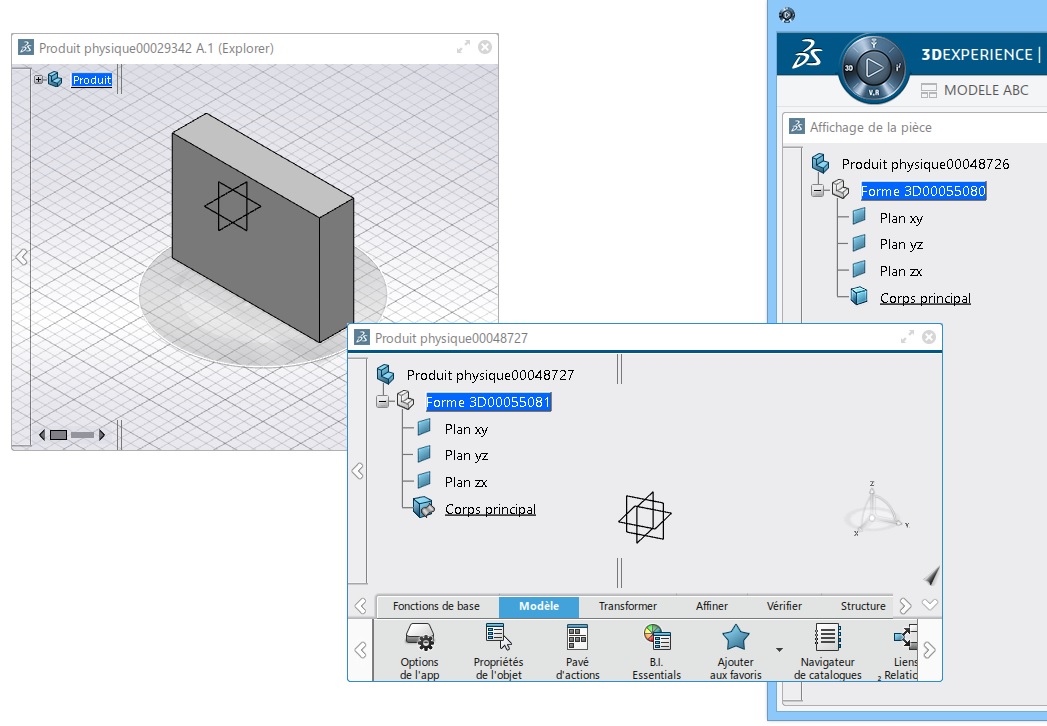
Chaque widget conserve ses propres réglages d’affichage.
En conclusion
Ainsi, vous pourrez gérer l’affichage des contenus dans CATIA 3DEXPERIENCE via l’utilisation de widgets regroupés dans des onglets. De cette façon, CATIA 3DEXPERIENCE vous permet de personnaliser votre affichage, de passer d’un onglet à un autre pour afficher rapidement un ensemble de contenus prédéfinis, ou encore de répartir plusieurs widgets sur plusieurs écrans si vous travaillez avec des écrans multiples.
POUR ALLER PLUS LOIN
-
Utiliser des composants flexibles CATIA – Exemple d’un vérin
- Versions CATIA OEM : voici les versions utilisées par les constructeurs automobiles
- Auteur Sylvain Delassus, Responsable Formation, BU Services, VISIATIV
- Date 28.08.2017
- Produit CATIA 3DEXPERIENCE
- Version 2017x